小编详解取消电脑电脑休眠的方法
- 2019-02-12 11:10:00 分类:win8
电脑休眠就是将当前处于运行状态的数据保存在硬盘中,电脑停止运转的一种模式,但是很多朋友不喜欢电脑自动进入休眠状态,想取消电脑的休眠,这个操作是可以实现的,今天小编就来分享取消电脑休眠的方法。
对电脑操作系统不是很熟悉的朋友会将电脑休眠误以为电脑黑屏了,其实不是这样的,这只是电脑进入了一个特殊的模式而已,您可以通过电脑休眠设置的方法来取消的。
取消电脑电脑休眠的方法
1.以win7系统为例说明,进入控制面板,选择硬件和声音选项,进入下一步。
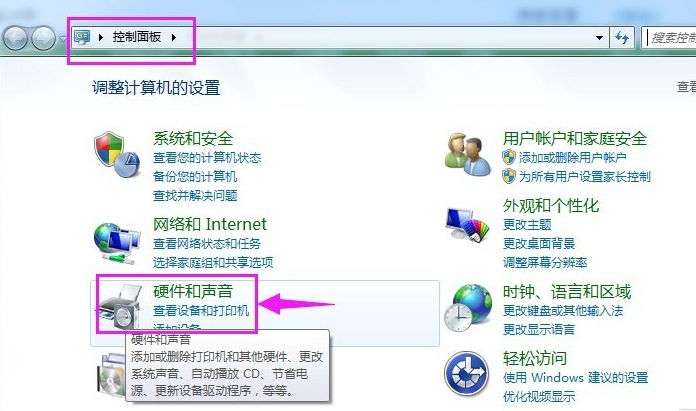
取消电脑休眠系统软件图解1
2.接着找到电源选项下方的选择电源计划打开。

休眠系统软件图解2
3.在首选计划中点击平衡,然后点击更改计划设置,进入下一步。

电脑休眠设置系统软件图解3
4.点击关闭显示器旁边的选项,在出现的下拉框中点击“从不”,然后点击“保存修改”按钮即可。

取消电脑休眠系统软件图解4
5.同样的将使计算机进入休眠状态也改成从不,然后点击保存修改即可。

取消电脑休眠系统软件图解5
以上就是取消电脑电脑休眠的方法了,希望对您有帮助。
上一篇:告诉你最新win8专业版密钥大全
下一篇:图文详解bios设置硬盘启动操作方法